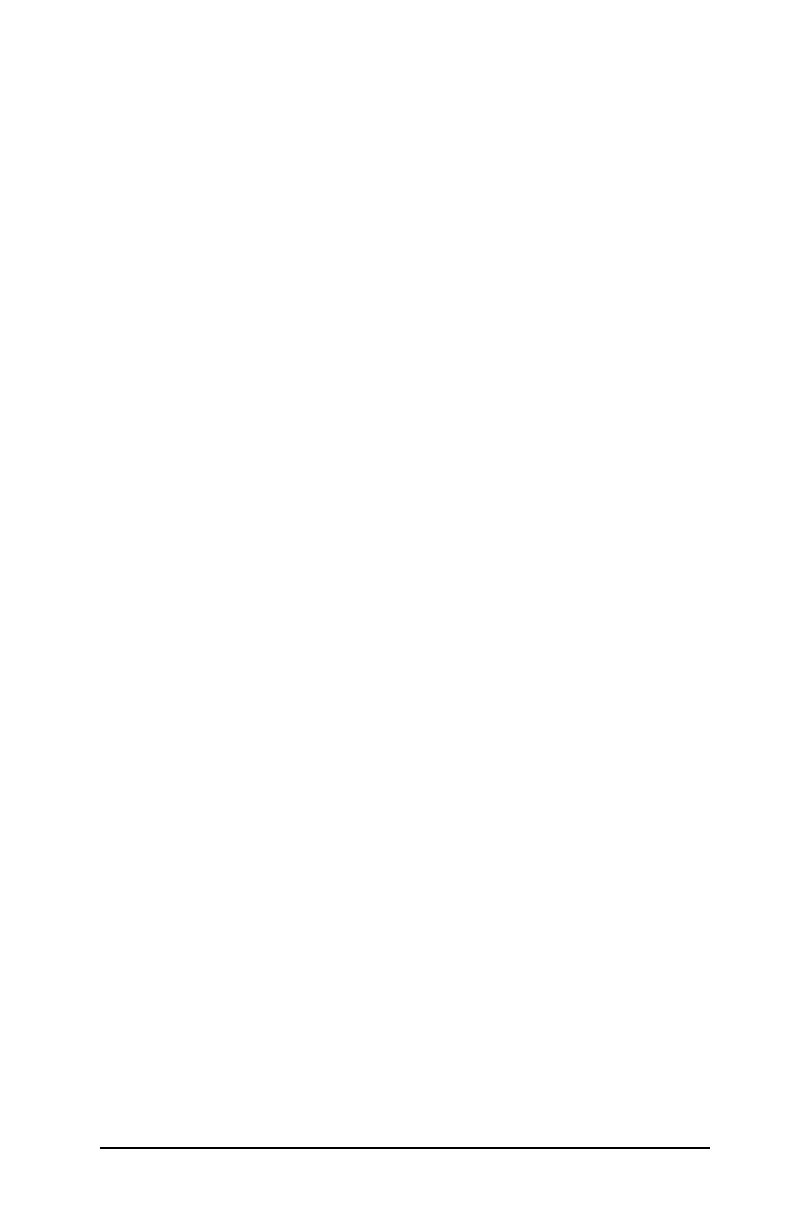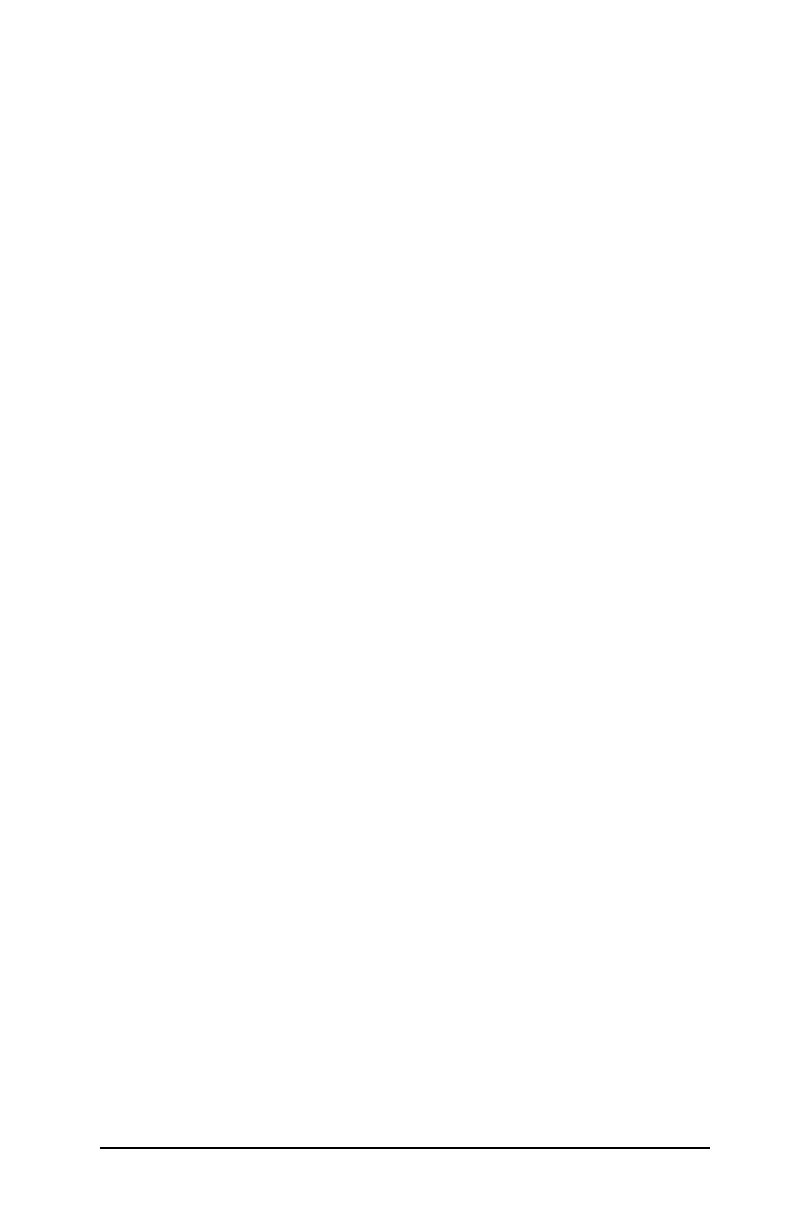
4
目次
1. はじめに
用意するもの. . . . . . . . . . . . . . . . . . . . . . . . . . . . . . . . . . . 8
困ったときは .... . . . . . . . . . . . . . . . . . . . . . . . . . . . . . . . . 9
2. インストール手順
プリンタ動作を確認する. . . . . . . . . . . . . . . . . . . . . . . . . . 10
プリンタの電源を切り、ハードウェアを取り付ける . . . . 11
Jetdirect プリント サーバーの動作を確認する . . . . . . . . 12
必要に応じ、Jetdirect プリント サーバーのネッ
トワーク設定を行う . . . . . . . . . . . . . . . . . . . . . . . . . . 14
構成ツール . . . . . . . . . . . . . . . . . . . . . . . . . . . . . . 14
ネットワーク サーバーまたはネットワーク システムにプリ
ンタを追加する. . . . . . . . . . . . . . . . . . . . . . . . . . . . . . 16
Microsoft または Novell NetWare ネッ
トワーク . . . . . . . . . . . . . . . . . . . . . . . . . . . . 17
UNIX ネットワーク . . . . . . . . . . . . . . . . . . . . . . . 19
Apple Mac OS ネットワーク . . . . . . . . . . . . . . . . 19
CD-ROM のドキュメントを表示するには. . . . . . 20
3. トラブルシューティング ツール
HP Jetdirect 構成ページ . . . . . . . . . . . . . . . . . . . . . . . . . 22
10/100Base-TX リンク設定 . . . . . . . . . . . . . . . . . . . . . . . 22
リンク速度 LED . . . . . . . . . . . . . . . . . . . . . . . . . 23
リンクのトラブルシューティング . . . . . . . . . . . . 23
工場出荷時のデフォルト設定へのリセット . . . . . . . . . . . 25
ネットワーク プロトコルの制御. . . . . . . . . . . . . . . . . . . . 25
ネットワーク プロトコルの有効化ま
たは無効化. . . . . . . . . . . . . . . . . . . . . . . . . . . 26
A. ネットワーク印刷の概要
ネットワーク印刷の構成. . . . . . . . . . . . . . . . . . . . . . . . . . 27
ネットワーク プロトコル . . . . . . . . . . . . . . . . . . . . . . . . . 28
ネットワーク アドレス . . . . . . . . . . . . . . . . . . . . . . . . . . . 28
ネットワーク プリンタのセットアップ . . . . . . . . . . . . . . 29